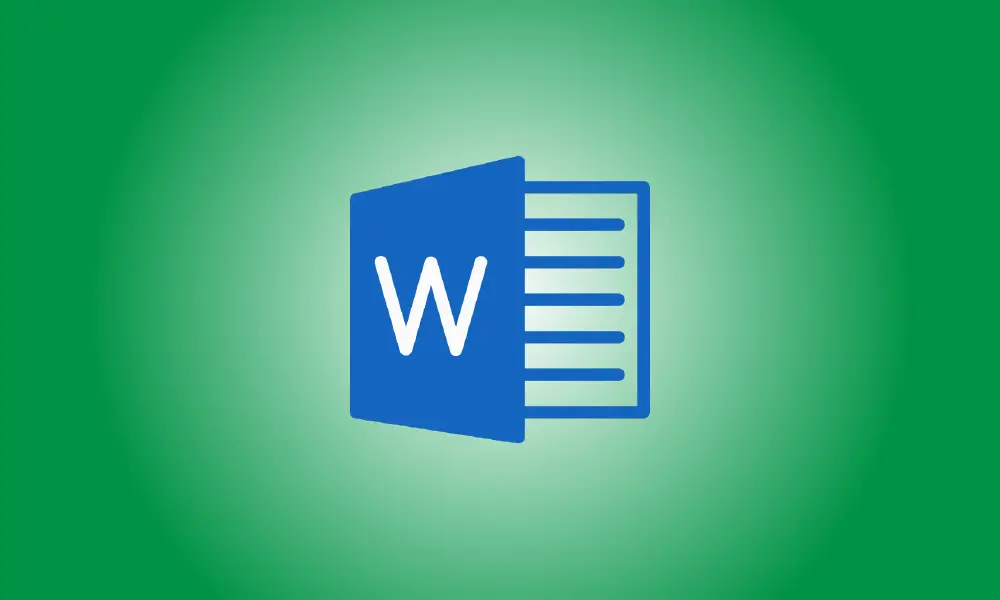Introdução
Se você estiver trabalhando em um documento jurídico e precisar incluir o sinal de seção (), o Microsoft Word oferece muitas opções, além de uma tecla de atalho personalizável. Vamos ensiná-lo a adicionar facilmente este símbolo aos seus documentos.
Usando o Teclado Numérico, insira o Símbolo de Seção ().
Use um atalho de teclado simples para adicionar o símbolo de seção ao documento se o teclado tiver um teclado numérico (teclas numéricas à direita das outras teclas).
Para usar essa abordagem, primeiro defina o cursor onde deseja adicionar o símbolo em seu documento.
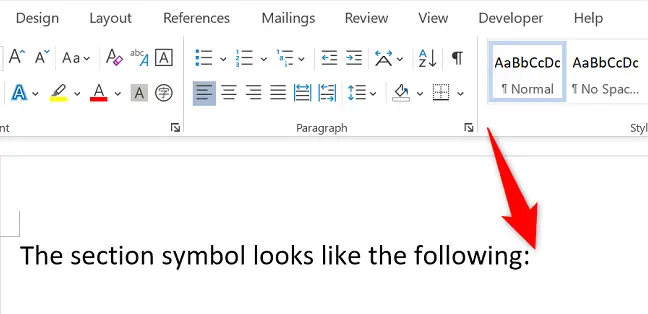
Mantenha pressionada a tecla Alt no teclado e use o teclado numérico para digitar 0167. Quando você soltar a tecla Alt, um sinal de seção () será exibido onde o cursor estava.
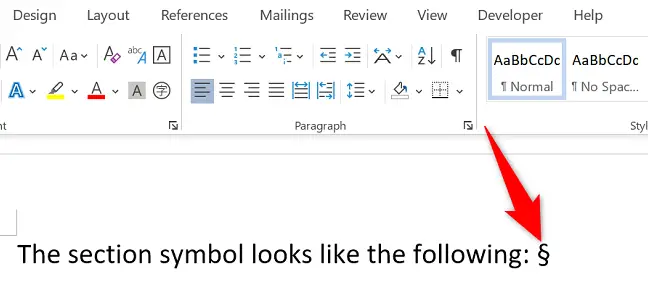
Voce terminou.
Usando o Menu “Inserir” do Word, insira o Símbolo de Seção ().
Se o teclado não tiver um teclado numérico, coloque o sinal de seção em seu documento usando "Inserir" da palavra opção. Esta é a mesma opção onde você pode adicionar uma variedade de símbolos adicionais.
Para usá-lo, primeiro posicione o cursor onde deseja que o símbolo apareça em sua página. Em seguida, na parte superior da faixa de opções do Word, escolha a opção “Inserir”.
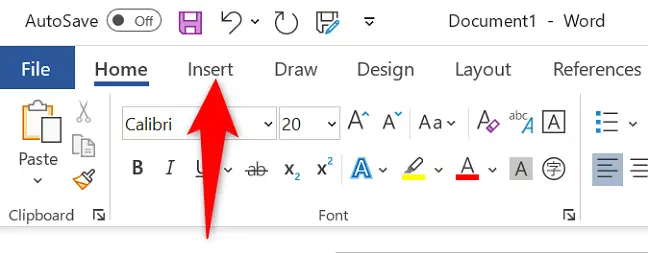
Selecione “Símbolo” na seção “Símbolos” no menu “Inserir”.
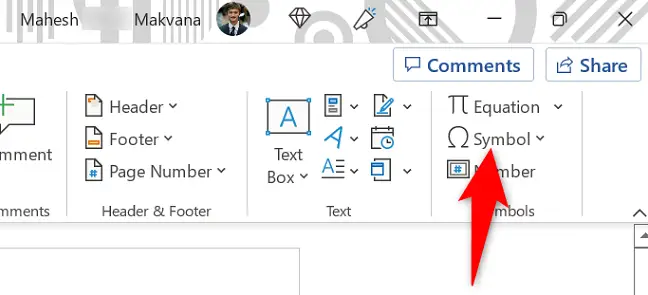
Clique em “Mais Símbolos” no menu “Símbolo” ampliado.

Uma janela “Símbolo” aparecerá. Clique na guia "Caracteres especiais" aqui.
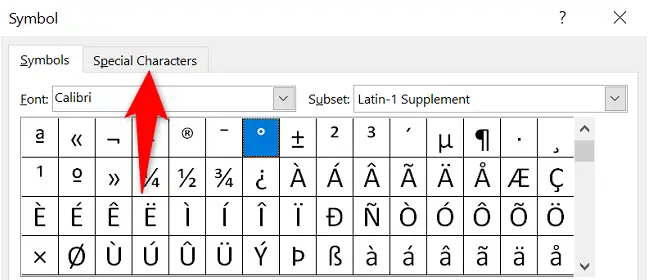
Localize e clique no sinal de seção () em "Caracteres especiais". Em seguida, na parte inferior, escolha “Inserir”.
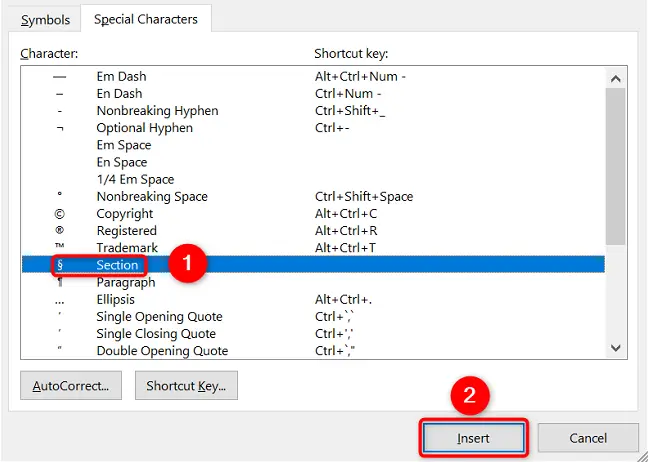
Um símbolo de seção () foi adicionado ao seu documento com sucesso.
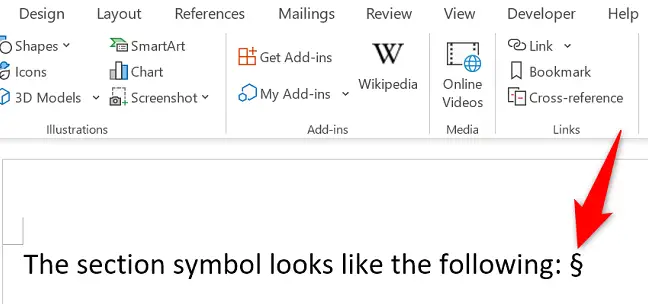
E esse é o fim.
Crie um atalho de teclado personalizado para o símbolo de seção ()
Para inserir o sinal de seção mais rapidamente, crie um atalho de teclado que o insira sempre que as teclas especificadas forem pressionadas. Isso é bastante benéfico se você precisar colocar o sinal de seção em seus papéis.
Para começar, abra o Word e vá para a guia “Inserir” para criar o atalho. Em seguida, vá para Símbolo > Mais Símbolos.

Clique na guia "Caracteres especiais" na caixa "Símbolo". Em seguida, escolha “Tecla de atalho” no menu “Seção”.
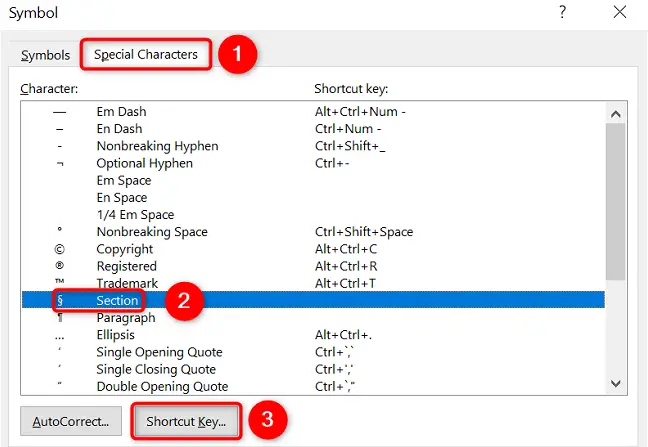
Clique na caixa “Press New Shortcut Key” na próxima janela. Em seguida, digite a tecla de atalho que deseja usar para o símbolo de seção. Neste exemplo, pressionaremos Alt+D.
Quando terminar, clique em “Atribuir” no canto inferior esquerdo da janela, seguido de “Fechar”.
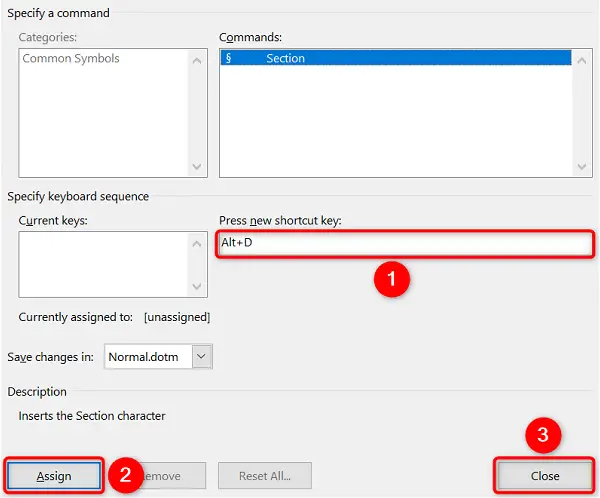
Sua tecla de atalho agora foi habilitada. O Word agora anexará o sinal de seção () no ponto atual do cursor sempre que você clicar no atalho definido. Divirta-se escrevendo!